18.2 Jelszóházirendek kezelése
A jelszóházirend a rendszergazda által definiált szabályok gyűjteménye, amelyek megadják a végfelhasználói jelszavak létrehozásának és cseréjének feltételeit. Az NMAS lehetővé teszi, hogy jelszóházirendeket kényszerítsen ki, amelyeket az eDirectoryban a felhasználókhoz rendel hozzá. A jelszóházirendek tartalmazhatnak Elfelejtett jelszó önkiszolgáló funkciókat, hogy tehermentesítsék az ügyfélszolgálatot az elfelejtett jelszavakkal kapcsolatos hívásoktól. Másik önkiszolgáló funkció a Jelszó alaphelyzetbe állítása önkiszolgáló szolgáltatás, amely lehetővé teszi a felhasználóknak, hogy módosítsák a jelszavaikat, miközben megtekintik a rendszergazda által a jelszóházirendben megadott szabályokat. A felhasználók az Identity Manager felhasználói alkalmazáson vagy az Identity Console-on keresztül érik el ezeket a funkciókat.
A Jelszóházirendek modullal az alábbi feladatokat végezheti el:
18.2.1 Jelszóházirend létrehozása alapértelmezett beállításokkal
Új jelszóházirend létrehozásához végezze el az alábbi lépéseket:
-
Kattintson a Hitelesítéskezelés > Jelszóházirendek lehetőségre az Identity Console kezdőlapján.
-
Kattintson a
 ikonra egy új jelszóházirend létrehozásához.
ikonra egy új jelszóházirend létrehozásához. -
Adja meg a nevet, környezetet, leírást és jelszómódosítási üzenetet a következő képernyőn.
-
Ha az alapértelmezett beállításokkal szeretne jelszóházirendet létrehozni, jelölje be az Új jelszóházirend létrehozása az alapértelmezett beállítások alapján jelölőnégyzetet, és kattintson a Tovább gombra az Összefoglalás lap megjelenítéséhez.
-
Ellenőrizze a részleteket az Összefoglalás lapon, és kattintson a Létrehozás gombra.
-
Megjelenik a jelszóházirend sikeres létrehozását megerősítő üzenet.
Ábra 18-9 Jelszóházirend létrehozása alapértelmezett beállításokkal

18.2.2 Jelszóházirend létrehozása egyéni beállításokkal
Jelszóházirend egyéni beállításokkal való létrehozásához végezze el az alábbi lépéseket:
-
Kattintson a Hitelesítéskezelés > Jelszóházirendek lehetőségre az Identity Console kezdőlapján.
-
Kattintson a
 ikonra egy új jelszóházirend létrehozásához.
ikonra egy új jelszóházirend létrehozásához. -
Adja meg a nevet, környezetet, leírást és jelszómódosítási üzenetet a következő képernyőn.
-
Ha az egyéni beállításokkal szeretne jelszóházirendet létrehozni, kattintson a Tovább gombra.
-
Végezze el az alábbi műveleteket a Konfiguráció lapon:
-
Univerzális jelszó engedélyezése: Ha engedélyezi az univerzális jelszót egy házirendhez, használhatja a Jelszóházirendek funkció lehetőségeit. Mielőtt azonban engedélyezhetné az univerzális jelszót egy házirendhez, teljesítenie kell az univerzális jelszó előfeltételeit a környezetében.
-
Speciális jelszószabályok engedélyezése: Ez a beállítás engedélyezi a speciális jelszószabályokban talált jelszószabályokat. Ezekkel a szabályokkal gondoskodhat környezete védelméről, mivel a segítségükkel szabályozhatja a feltételeket, többek között a jelszavak élettartamát és tartalmát, például a betűk, számok, kis- és nagybetűk és speciális karakterek használatát. Kizárhat olyan jelszavakat (például a vállalata nevét), amelyekről úgy gondolja, hogy nem biztonságosak.
-
Jelszavak szinkronizálása: Ezek a beállítások meghatározzák, hogy miként szinkronizálódik az univerzális jelszó az eDirectoryn belül az identitástárbeli jelszavak egyéb típusaival. A Jelszavak szinkronizálása az alábbi beállításokat tartalmazza:
-
Az NDS-jelszó eltávolítása a jelszó beállításakor: Ha ezt a beállítást választja, az univerzális jelszó beállításakor az NDS-jelszó le lesz tiltva. A felhasználók nem tudják majd a korábbi módokat vagy segédprogramokat használni, amelyek közvetlenül jelentkeznek be az NDS-jelszóval ahelyett, hogy az NMAS segítségével kommunikálnának. Ha ezt a beállítást adja meg, a következő NDS-jelszó szinkronizálása a jelszó beállításakor lehetőség alapértelmezés szerint le lesz tiltva.
-
NDS-jelszó szinkronizálása a jelszó beállításakor: Ha ezt a beállítást választja, az univerzális jelszó beállítása az alkalmazásokban (például az Identity Console-ban) módosítja az NDS-jelszót is.
-
Egyszerű jelszó szinkronizálása a jelszó beállításakor: Ez a beállítás biztosítja a kompatibilitást a NetIQ-val és a külső ügyfelekkel egyszerű jelszó és felhasználókiosztás használatával.
-
Disztribúciós jelszó szinkronizálása a jelszó beállításakor: Ez a beállítás meghatározza, hogy a metakönyvtármotor lekérheti vagy beállíthatja-e egy felhasználó univerzális jelszavát az eDirectoryban.
-
-
Univerzális jelszó lekérése: A következő lehetőségek használhatók:
-
A felhasználó lekérheti a jelszót: Lehetővé teszi, hogy a felhasználói ügynök lekérje a jelszót. Ez a beállítás meghatározza, hogy az Elfelejtett jelszó önkiszolgáló funkció lekérhet-e jelszavakat a felhasználó nevében, illetve hogy a jelszó e-mailben elküldhető-e a felhasználónak. Ha nem ezt a beállítást választja, a kapcsolódó funkció be lesz szürkítve a jelszóházirend Elfelejtett jelszó lapján.
-
A rendszergazda lekérheti a jelszavakat: Jelölje be ezt a jelölőnégyzetet, ha olyan szolgáltatással rendelkezik, amelynek szüksége van rá. Az Identity Manager számára nem szükséges, hogy a rendszergazdák lekérjék a jelszavakat. Egyes külső szolgáltatások azonban kihasználhatják ezt a lehetőséget.
-
A következő lekérheti a jelszavakat: A
 ikonra kattintva válassza ki a megfelelő felhasználót, aki feltételezhetően lekéri a jelszót.
ikonra kattintva válassza ki a megfelelő felhasználót, aki feltételezhetően lekéri a jelszót.
-
-
Hitelesítés:
-
Ellenőrizze, hogy a meglévő jelszavak megfelelnek-e a jelszóházirendnek (az ellenőrzés a bejelentkezéskor megy végbe): Ez a beállítás akkor hasznos, ha új jelszóházirendet telepít vagy meglévő házirendre változtatja a speciális jelszószabályokat, és meg szeretne győződni arról, hogy a meglévő jelszavak megfelelnek az új vagy a módosított szabályoknak.
Ha ezt a beállítást választja, amikor a felhasználók bejelentkeznek, a rendszer elemzi a meglévő jelszavaikat, hogy ellenőrizze, megfelelnek-e a speciális jelszószabályoknak az új vagy módosított jelszóházirendben. Ha egy meglévő jelszó nem felel meg, a felhasználónak módosítania kell.
Amint elkészült, kattintson a Tovább gombra.
-
-
-
A Speciális jelszószabályok segítségével gondoskodhat környezete védelméről, mivel a használatukkal szabályozhatja a jelszavak részleteit, többek között a jelszavak élettartamát, a jelszavak módosításának gyakoriságát és a jelszavak tartalmát.
A speciális karakterek a nem szám (0-9) és nem alfabetikus karakterek.
Hajtsa végre az alábbi műveleteket a Speciális jelszószabályok lapon:
-
A jelszószintaxis beállításait a Microsoft bonyolultsági házirend (Microsoft előtti Windows Server 2008), a Microsoft Server 2008-as jelszóházirend vagy a Novell-szintaxis használatával kezelheti.
-
Adja meg a Jelszó módosítása, a Jelszó élettartama, a Jelszó hossza és összetétele és a Jelszavak kizárása szükséges beállításait a varázslóban, és kattintson a Tovább gombra.
-
-
Az Elfelejtett jelszó önkiszolgáló funkció engedélyezésével csökkentheti a jelszót elfelejtő felhasználók ügyfélszolgálati költségeit. Ezek az önkiszolgáló funkciók az Identity Console portálon keresztül érhetők el a felhasználóknak. Hajtsa végre az alábbi műveleteket az Elfelejtett jelszó lapon:
MEGJEGYZÉS:Ha engedélyezi az Elfelejtett jelszó funkciót, azt is meg kell adnia, hogy szükséges-e kérdéskészlet a felhasználó bejelentkezéséhez.
-
Kérdéskészletek: Ha kérdéskészletet használ, a felhasználók csak azt követően tudják használni az Elfelejtett jelszó önkiszolgáló funkciót, hogy megválaszolják a kérdéskészletben szereplő kérdéseket. Ha biztosítani szeretné, hogy a rendszer kérje ezeknek az információknak a megadását a felhasználóktól az Identity Console portálon, válassza a Kérdéskészlet megkövetelése beállítást.
-
Művelet: Az ezen a lapon elérhető beállítások lehetővé teszik a felhasználónak a jelszó alaphelyzetbe állítását kérdéskészletek és univerzális jelszó használatával az aktuális jelszó vagy a jelszótipp e-mailben való elküldésének és a jelszótipp-beállítás megjelenítésének engedélyezéséhez.
-
Hitelesítés: Jelölje be a Kérdések és/vagy tanács konfigurálásának kényszerítése a felhasználó számára a hitelesítéskor jelölőnégyzetet annak biztosításához, hogy a rendszer a kérdéskészletek vagy jelszótippek megadására kérje a felhasználókat.
Amint elkészült, kattintson a Tovább gombra.
-
-
A házirend csak akkor lép hatályba, amikor hozzárendeli egy vagy több objektumhoz. Azt javasoljuk, hogy a felügyelet egyszerűsítéséhez a lehető legmagasabb szinten rendelje hozzá a házirendeket a fában. A jelszóházirendek az alábbi objektumokhoz rendelhetők hozzá:
-
Bejelentkezésiházirend-objektum: Azt javasoljuk, hogy a fában minden felhasználóhoz hozzon létre egy alapértelmezett jelszóházirendet, és rendelje hozzá a biztonsági konténerben található bejelentkezésiházirend-objektumhoz.
-
Egy konténer, amely partíciógyökér: Ha hozzárendel egy házirendet egy konténerhez, amely egy partíció gyökere, a partícióban található összes felhasználó, beleértve az alkonténerekben lévő felhasználókat is, örökli a házirend-hozzárendelést.
-
Egy konténer, amely nem partíciógyökér: Ha hozzárendel egy házirendet egy konténerhez, amely nem egy partíció gyökere, csak az adott partícióban található felhasználók öröklik a házirend-hozzárendelést. Az alkonténerekben lévő felhasználók nem öröklik a házirendet.
Ha egy olyan konténer alatt lévő összes felhasználóhoz szeretné alkalmazni a házirendet, amely nem partíciógyökér, rendelje hozzá a házirendet külön az egyes alkonténerekhez.
-
Egy felhasználó: Egy házirendet hozzárendelhet egy vagy több felhasználóhoz.
Házirend hozzárendeléséhez kattintson a
 ikonra. Ezután tallózással keresse meg a megfelelő objektumot, és válassza ki egy jelszóházirend hozzárendeléséhez.
ikonra. Ezután tallózással keresse meg a megfelelő objektumot, és válassza ki egy jelszóházirend hozzárendeléséhez.Ha el szeretne távolítani egy házirendtársítást, válassza ki a házirendet a listáról, és kattintson a
 ikonra.
ikonra.
-
-
Ellenőrizze a részleteket az Összefoglalás lapon, és kattintson a Létrehozás gombra.
-
Megjelenik a jelszóházirend sikeres létrehozását megerősítő üzenet.
Ábra 18-10 Jelszóházirend létrehozása egyéni beállításokkal
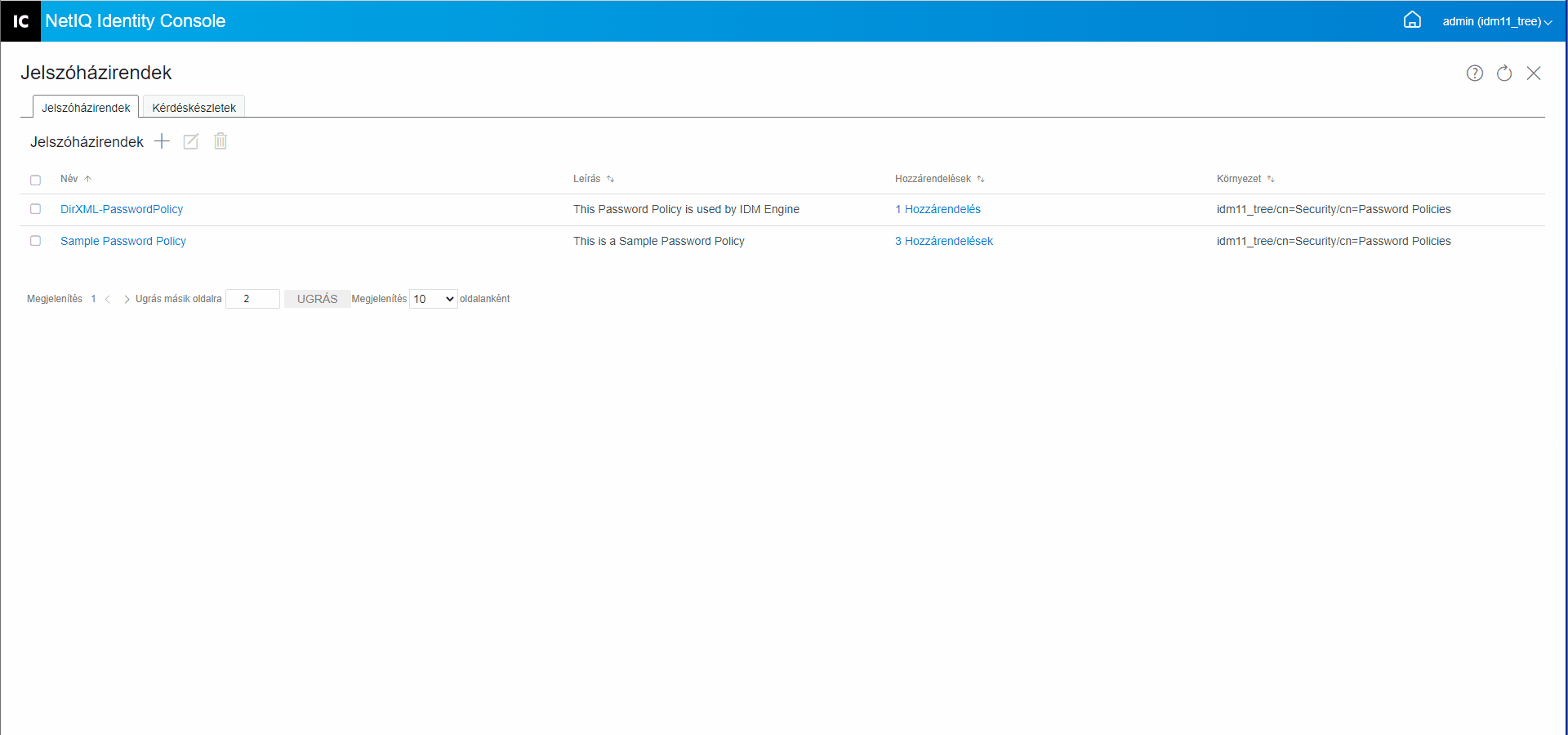
18.2.3 Jelszóházirend módosítása
Meglévő jelszóházirend módosításához végezze el az alábbi lépéseket:
-
Kattintson a Hitelesítéskezelés > Jelszóházirendek lehetőségre az Identity Console kezdőlapján.
-
Válassza ki a megfelelő jelszóházirendet a listából, és kattintson a
 ikonra.
ikonra. -
Végezze el a szükséges módosításokat a Jelszóházirend módosítása lapon, és kattintson a Mentés gombra.
Ábra 18-11 Jelszóházirend módosítása

18.2.4 Jelszóházirendek törlése
Jelszóházirendek törléséhez végezze el az alábbi lépéseket:
-
Kattintson a Hitelesítéskezelés > Jelszóházirendek lehetőségre az Identity Console kezdőlapján.
-
Válassza ki a megfelelő jelszóházirendeket a listából, és kattintson a
 ikonra.
ikonra. -
A következő, figyelmeztetést megjelenítő képernyőn kattintson az OK gombra.
-
Megjelenik a jelszóházirendek törlését megerősítő üzenet.
Ábra 18-12 Jelszóházirend törlése
